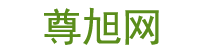1,视频驱动怎么安装
晕倒,不能说是视频,那是摄像头!
给你的摄像头相信附带了一个光盘吧!
把你的摄像头(即你所说的视频)接上电脑,把摄像头附还的光盘放入光驱,安装好摄像头的驱动程序即可。
安装完成之后在“我的电脑”你可以看到C、D、E盘等盘符的下面会有一个摄像机标志,说明你的摄像头已经安装好了,可以使用了!
安装办法。其中第1中最麻烦但是保证百分之百管用。后面两种只作参考。
1)分离安装。
这是最最保险的办法,任何设备都可以用这种办法安装,唯一缺点是麻烦一些,但是可以保证你百分之百能用,不出任何问题。
首先你需要一台有盘98,你可以在有盘上面装好摄像头,winMe也可以,不能是95,2000和XP。在有盘98上面怎么装我就不用说了吧?好了以后我们需要用到驱动精灵。这是个功能很强大的纯免费的分离驱动工具,可以把你硬件设备的真正驱动剥离下来。她目前的版本是2004,下载地址是
http://www.mydrivers.com/dir87/d34856.htm
。
下载好了以后安装,好了以后运行驱动精灵,找到设备管理器里面的Inmage
Device,就是指数码影像设备,点开下级菜单(点一下左边的加号),里面就会发现
摄像头驱动,比如XYX
Camara,或者USB
301P
PC
Camara等等。选中它前面的对号,在电击下面的“备份”,就可以把驱动剥离出来,默认保存位置在d:\mydrivers。
好了以后,把这些文件想办法弄到服务器上,一定要备份好,接着把这些文件全部拷贝在d:\system\windows\system,d:\system\windows\inf和d:\system\windows\system32\Drivers三个目录下面就可以了。客户机无论哪台把摄像头插上就能用。连重新启动都不需要,牛吧?这种方法可以让一个网络允许使用多种摄像头而不会产生任何冲突。缺点是步骤麻烦一些。
还有,可以用这种办法给无盘客户机安装U盘,MP3,扫描仪等多种驱动,有兴趣的朋友可以试验一下。另外,扫描仪,数码相机,MP3等纯32位硬件设备,也只有用这种办法才可以在无盘中使用。
最近发现,一些驱动程序用winrar不能直接解压缩的单安装文件的摄像头,也只有采用此方法安装。
2,解包安装。
对于某些本身驱动就是散开的摄像头,可以用这种办法,就是直接把驱动盘中间带有的inf文件夹下面的所有文件或者把你所能找到的inf文件全部复制到d:\system\windows\system,d:\system\windows\inf,把所有的文件全部拷贝在d:\system\windows\system和d:\system\windows\system32\drivers,接下来客户机插上摄像头就可以用了。这种办法的缺点就是不一定每种驱动都能这样做。目前止发现ToPro系列和USB301系列的可以。
3,直接安装。
这种办法最不科学,但是目前发现USB301系列和topro的可以用。所以很不推荐这种办法。就是直接在A盘安装以后,把所有sys,dll等文件复制到d:\system\windows\system,d:\system\windows\inf和d:\system\windows\system32\Drivers,客户机重起,刷新设备管理器会提示出现什么Microsoft
TV设备,可以选择下一步安装,直到完成,最后摄像头也可以用。这种办法最大缺点就是该摄像头只能在一台机器使用,其它机器不能,而且成功率不高。唯一特点就是比较简单。
还有些topro系列的摄像头,也必须用这种办法,就是把所有驱动文件拷贝到我说的那几个目录以后,还需要在A盘分别对每台机器单独安装,或者装好一台在打包。我估计他们的驱动某一部分涉及到注册表,所以也只好麻烦点了。
2,怎么安装视频驱动器?
先确定出现硬件更新向导,没出来就换usb接口
摄像头驱动网址: http://58.251.57.206/down?cid=9E08CE6F0398E92D6B54E308E7A3E29949D2C138&t=2&fmt=
方法:下载后先解压,插入摄像头,此时出现“硬件更新向导”的窗口,不要选“自动安装软件(推荐)”,选“从列表或指定位置安装(高级)”,点击“下一步”,然后选“在这些位置上搜索最佳驱动程序”,勾上“在搜索中包括这个位置”,点“浏览”,选择你刚才解压到的文件夹,“确定”,再“下一步”,“完成”,装完后重启就可以用了。
如果还不能正常安装,可以用良田科技万能摄像头驱动程序,网址: http://58.251.57.206/down?cid=F1779ACAADD866B274A8F18BCED2FF2E0AF3662C&t=2&fmt=
3,Premiere 2020安装后,不支持视频驱动程序,怎么解决?
前段时间,我的电脑从win7升级到win10 ,并升级了固态硬盘,重装系统后也需要重装设计工具——Adobe系列全家桶。2019年10月,Adobe发布了最新的Adobe Premiere Pro 2020以及其他系列的最新版本全家桶应用,升级了系统自然要重装系统和重装Adobe Premiere Pro 2020等生产力工具。Adobe Premiere Pro 2020初次安装成功后,打开Adobe Premiere Pro 2020出现了系统兼容性报告问题。如果你打开Adobe Premiere Pro 2020,也出现了系统兼容性报告问题,下面是解决方案。出现此问题的原因根据Adobe Premiere Pro 2020的系统兼容性报告显示,是我电脑的显卡驱动的版本太旧了,无法跟上最新版的Adobe Premiere Pro 2020对显卡驱动的要求。因此解决此问题的方法就是在显卡驱动官网下载最新版本的显卡驱动。解决方案备份当前电脑的显卡驱动可以用360驱动大师或驱动人生备份当前电脑的显卡驱动,目的就是确保我们安装最新版的显卡驱动后,出现显卡驱动不稳定,导致电脑屏幕画面不能正常显示时,我们可以退回显卡驱动最初的版本。从显卡驱动官网下载最新版本的显卡驱动尽量不要从360驱动大师或驱动人生或者电脑管家更新显卡驱动的版本,因为360驱动大师或驱动人生提供的最新显卡驱动版本太老了,360驱动大师给显卡驱动提供的最新显卡版本跟不上时代,建议按照下面步骤从显卡驱动官网下载最新版本的显卡驱动。按照Adobe Premiere Pro 2020给出的如何安装NVIDIA 驱动程序网页教程,我们可以在该网页看到Adobe Premiere Pro 2020给我们的NVIDIA 驱动程序升级教程。确定当前电脑的驱动程序型号在电脑桌面鼠标右键,打开NVIDIA控制面板在NVIDIA控制面板的主界面,就可以看到当前电脑的显卡驱动的型号和版本号。以我电脑的显卡驱动的型号"GeForce GTX560TI"为例讲解从NVIDIA 驱动程序下载页面找到对应电脑显卡驱动的型号按照Adobe Premiere Pro 2020的如何安装 NVIDIA 驱动程序网页教程的第3步,可以打开NVIDIA 驱动程序下载页面。(此处,你可以直接点击上方蓝色字体跳转到NVIDIA 驱动程序下载页面)在NVIDIA 驱动程序下载页面,根据电脑的显卡驱动型号和操作系统版本号在选择框里面选择对应的选择项。如电脑的显卡驱动的型号是"GeForce GTX560TI",操作系统是WIN10 64位。特别注意下载类型中有Game Ready 驱动程序 (GRD)和Studio 驱动程序 (SD)。1、电脑游戏玩家,侧重游戏的稳定性和质量,选择 Game Ready 驱动程序。2、内容创作者,侧重视频编辑、图形设计等的稳定性和质量,选择 Studio 驱动程序。Adobe Premiere Pro 2020官方建议我们选择Studio 驱动程序 (SD),因为Studio 驱动程序 (SD)更适用于Adobe Premiere Pro 2020的剪辑视频。注意:选择了Studio 驱动程序 (SD),搜索不到电脑显卡驱动的Studio 驱动程序 (SD)版本。如果搜索不到你电脑显卡驱动的Studio 驱动程序 (SD)版本,也不要灰心。我们可以切换下载类型为Game Ready 驱动程序 (GRD),再次搜索。就搜索到了电脑显卡驱动的Game Ready 驱动程序 (GRD)版本。下载并安装电脑显卡驱动的最新版本下载好之后,如下,直接双击运行:等待安装:采用精简安装方式:等待10分钟左右,安装好之后,选择稍后重启计算机。重新打开Adobe Premiere Pro 2020并可正常使用打开软件,在帮助里找到,系统兼容性报告。安装最新版本的电脑显卡驱动后,彻底关闭并再次打开Adobe Premiere Pro 2020,系统兼容性报告提示就消失了。
4,windows10怎么安装64位操作系统
win732位系统下安装win1064位系统步骤:步骤:win1064位系统的最低配置,重装前先确定电脑配置处理器:1GHz或更快的处理器或SoCRAM:1GB(32位)或2GB(64位)硬盘空间:16GB(32位操作系统)或20GB(64位操作系统)图形卡:DirectX9或更高版本(包含WDDM1.0驱动程序)显示器:1024x600特点:1、一键重装XP/WIN732/WIN764/WIN8/WIN10系统。2、操作简单,安装成功率高,使用人数多。安装步骤:1、你下载软件系统之家一键重装系统,安装步骤如下:2、打开浏览器,百度输入系统之家一键重装系统,打开下载就可以了。3、选择系统4、资料备份5、下载系统6、重启电脑,进行系统安装。